Als u herhaaldelijk dezelfde verbinding met extern bureaublad gebruikt, wilt u misschien leren hoe u een RDP-snelkoppelingspictogram maakt op uw Windows 10-bureaublad of een andere plaats op uw computer. Hier is hoe het is gedaan.
- Selecteer de "Begin" knop en typ "Op afstand“.
- Open de "Bureaubladverbinding op afstand" sollicitatie.
- Selecteer de "Opties tonen” pijl in de linkerbenedenhoek van het venster.
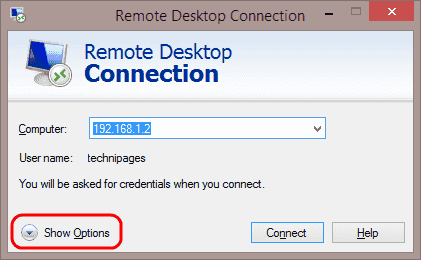
- Bekijk elk tabblad en zorg ervoor dat de instellingen naar wens zijn geconfigureerd. Alle opties onder deze tabbladen worden opgeslagen wanneer u de snelkoppeling maakt.
- Zodra alles er goed uitziet, springt u terug naar de "Algemeentabblad. Zorg ervoor dat de "Computer” veld is ingevuld. Selecteer "Opslaan als…”
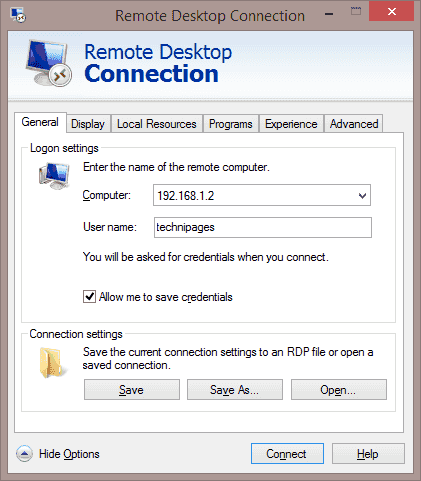
- Selecteer de locatie waar u uw RDP-pictogram wilt opslaan. Geef de verbinding een naam en selecteer vervolgens "Opslaan" wanneer klaar.
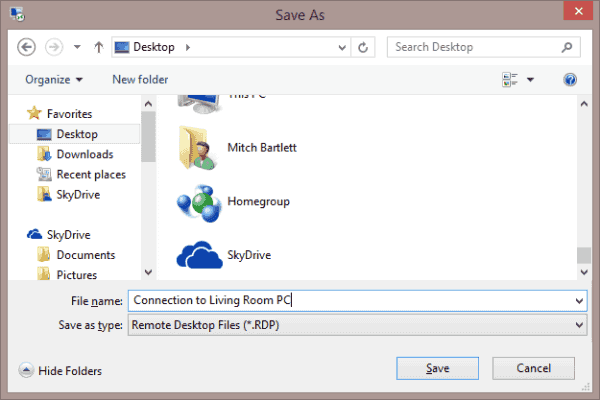
- Uw RDP-pictogram is opgeslagen en is nu klaar om snel te openen wanneer dat nodig is.
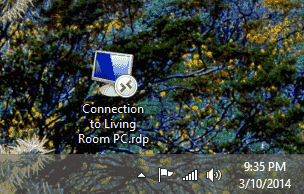
FAQ
Hoe bewerk ik een RDP-pictogram dat ik al heb gemaakt?
U kunt met de rechtermuisknop op het pictogram klikken en vervolgens "
Bewerking” om wijzigingen aan te brengen in de instellingen van het RDP-pictogram.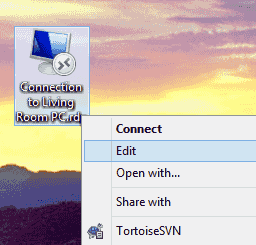
Sommige instellingen die ik wijzig, lijken geen effect te hebben. Waarom is dit?
Sommige opties, zoals het toestaan van printers en het klembord, zijn mogelijk vergrendeld op de computer waarmee u verbinding maakt. Controleer de instellingen op de externe computer om er zeker van te zijn dat dergelijke instellingen zijn toegestaan.